Hp COMPAQ DC5100 MICROTOWER, COMPAQ DC7100 SMALL, DX5150 SMALL, COMPAQ DC7100 CONVERTIBLE MINITOWER, COMPAQ DX6100 SLIM TOWER Manual [cz]
...
Začínáme
Osobní počítače pro obchodní účely
Číslo dokumentu: 361199-222
Listopad 2004
Tuto příručku použijte po provedení kroků uvedených v příručce Quick Setup (Rychlá instalace). V příručce naleznete informace potřebné k nastavení softwaru nainstalovaného při výrobě. Jsou zde uvedeny také postupy při řešení základních potíží, ke kterým může dojít během prvního spuštění počítače.

© Copyright 2004 Hewlett-Packard Development Company, L.P. Informace zde obsažené podléhají změnám bez upozornění.
Microsoft, MS-DOS, Windows a Windows NT jsou ochranné známky společnosti Microsoft Corporation ve Spojených státech amerických a v dalších zemích.
Existující záruky na produkty a služby společnosti HP jsou uvedeny
v prohlášeních o omezených zárukách na jednotlivé produkty a služby. Žádné informace obsažené v tomto dokumentu nelze považovat za rozšíření těchto záruk. Společnost HP nenese zodpovědnost za žádné technické nebo redakční chyby či opomenutí vyskytující se v této příručce.
Tento dokument obsahuje informace, které jsou chráněny autorským právem. Tento dokument nesmí být fotokopírován, reprodukován ani překládán do jiného jazyka po částech ani jako celek bez předchozího písemného souhlasu společnosti Hewlett-Packard Company.
ÅVAROVÁNÍ: Text označený tímto symbolem informuje, že nerespektování uvedených pokyn* m*že vést ke zran,ní nebo k ohrožení života.
ÄUPOZORN NÍ: Text označený tímto symbolem informuje,
že nerespektování uvedených pokyn* m*že vést k poškození za/ízení nebo ke ztrát, dat.
Začínáme
Osobní počítače pro obchodní účely
První vydání (Kv,ten 2004) Druhé vydání (Listopad 2004) Číslo dokumentu: 361199-222

Obsah
Instalace a vlastní nastavení softwaru . . . . . . . . . . . . . . . . . .1 Instalace operačního systému . . . . . . . . . . . . . . . . . . . . .1 Aktualizace zabezpečení společnosti Microsoft . . . . . . . . .2
Instalace důležitých aktualizací
společnosti Microsoft zavedených v systému . . . . . . .2 Stažení aktualizací z webu systému
Microsoft Windows Update . . . . . . . . . . . . . . . . . . .3 Usnadnění přístupu . . . . . . . . . . . . . . . . . . . . . . . . . . . . .4 Instalace nebo inovace ovladačů zařízení . . . . . . . . . . . .4 Úprava zobrazení monitoru . . . . . . . . . . . . . . . . . . . . . . .5 Ochrana softwaru . . . . . . . . . . . . . . . . . . . . . . . . . . . . . . . . . .5 Přenos souborů a nastavení . . . . . . . . . . . . . . . . . . . . . . . . . .5 Obnovení softwaru . . . . . . . . . . . . . . . . . . . . . . . . . . . . . . . . .6 Vypnutí počítače . . . . . . . . . . . . . . . . . . . . . . . . . . . . . . . . . .6 Další informace . . . . . . . . . . . . . . . . . . . . . . . . . . . . . . . . . . .7 Použití disku CD-ROM Documentation CD . . . . . . . . . . .8 Než se obrátíte na technickou podporu . . . . . . . . . . . . . . . . .9 Užitečné rady . . . . . . . . . . . . . . . . . . . . . . . . . . . . . . . . . . . .12 Stručný poradce při potížích . . . . . . . . . . . . . . . . . . . . . . . .14 Odstraňování obecných potíží . . . . . . . . . . . . . . . . . . . .14 Odstraňování potíží s instalací hardwaru. . . . . . . . . . . .20
Význam diagnostických kontrolek
a zvukových kódů . . . . . . . . . . . . . . . . . . . . . . . . . . . . .23
Začínáme |
www.hp.com |
iii |
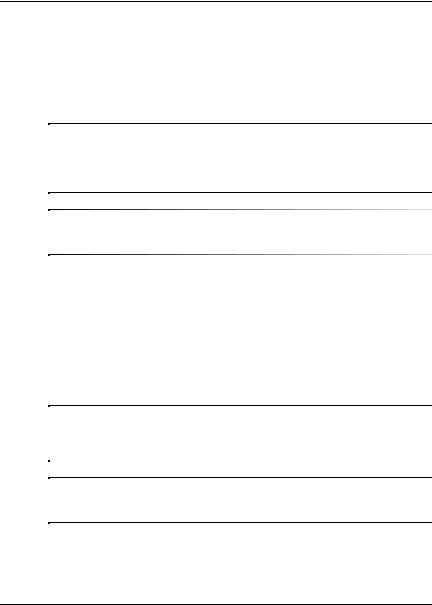
Začínáme
Instalace a vlastní nastavení softwaru
ÄUPOZORN NÍ: Dokud nebude úsp,šn, dokončena instalace operačního systému, nep/idávejte do počítače volitelná hardwarová za/ízení ani za/ízení dodávaná jinými výrobci. Pokud tak učiníte, m*že dojít k chybám a potom nemusí být možné správn, nainstalovat operační systém.
Z důvodu zajištění požadované cirkulace vzduchu je nutné, aby byl u zadní části jednotky a nad monitorem volný prostor o šířce 10,2 cm.
Instalace operačního systému
Při prvním zapnutí počítače je automaticky nainstalován operační systém. Instalace trvá přibližně 5 až 10 minut, tato doba se může lišit v závislosti na instalovaném operačním systému. V průběhu instalace si pozorně přečtěte pokyny na obrazovce a postupujte podle nich.
ÄUPOZORN NÍ: P9ED DOKONČENÍM automatické instalace POČÍTAČ NEVYPÍNEJTE. Vypnutím počítače b,hem procesu instalace m*žete poškodit software spušt,ný v počítači nebo zp*sobit jeho nesprávnou instalaci.
V případě, že je počítač dodán s více jazyky operačního systému na pevném disku, může proces instalace trvat až 60 minut.
Začínáme |
www.hp.com |
1 |

Začínáme
Jestliže počítač nebyl dodán s operačním systémem společnosti Microsoft, nebudou některé části této dokumentace platné. Úplné pokyny k instalaci a konfiguraci operačního systému naleznete v dokumentaci k operačnímu systému dodané s počítačem. Další informace jsou k dispozici v nápovědě online po instalaci operačního systému.
Aktualizace zabezpečení společnosti Microsoft
Tento systém je dodáván společností HP spolu s důležitými aplikace společnosti Microsoft zavedenými v systému a připravenými pro instalaci, které byly v době vývoje k dispozici. Společnosti Hewlett-Packard a Microsoft doporučují nejprve nainstalovat aktualizace zabezpečení společnosti Microsoft zavedené v systému a poté se připojit k webu systému Microsoft Windows Update, odkud je možné stáhnout další důležité aktualizace zabezpečení společnosti Microsoft doporučené pro váš operační systém.
Instalace d.ležitých aktualizací
společnosti Microsoft zavedených v systému
Nainstalujte důležité aktualizace, které byly zavedeny do systému, dříve než se připojíte k síti Internet.
1.Klepněte na tlačítko Start > příkaz Všechny programy > příkaz Software Setup (Instalace softwaru). Zobrazí se uvítací obrazovka.
2.Na uvítací obrazovce klepněte na tlačítko Next (Další).
a.Jestliže se jako volba aplikace Software Setup (Instalace softwaru) zobrazí položka Microsoft Windows XP Service Pack Hotfixes (Opravy Hotfix aktualizace Service Pack pro systém Windows XP), zaškrtněte ji.
b.V případě, že se jako volba aplikace Software Setup (Instalace softwaru) položka Microsoft Windows XP Service Pack Hotfixes (Opravy Hotfix aktualizace Service Pack pro systém Windows XP) nezobrazí, byly aktualizace předem nainstalovány ve výrobě. Klepněte na tlačítko Cancel (Storno) a přejděte ke kroku 5.
2 |
www.hp.com |
Začínáme |
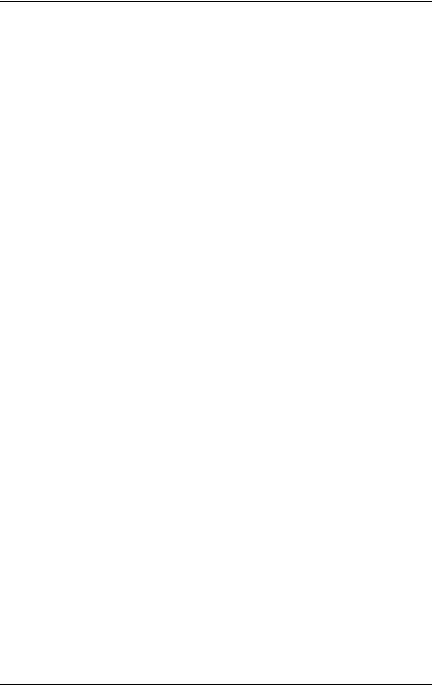
Začínáme
3.Klepnutím na tlačítko Next (Další) pokračujte v instalaci. Zobrazí se stavový řádek znázorňující průběh instalace.
4.V okně Setup Complete (Dokončení instalace) vypněte
a zapněte počítač klepnutím na tlačítko Finish (Dokončit).
5.Pokračujte kroky uvedenými v části Stažení aktualizací z webu systému Microsoft Windows Update, abyste zajistili, že jste nainstalovali nejnovější aktualizace vašeho systému.
Stažení aktualizací z webu systému
Microsoft Windows Update
1.Připojení k Internetu nastavíte tak, že klepnete na tlačítko Start > položku Internet Explorer a budete pokračovat podle pokynů uvedených na obrazovce.
2.Po nastavení připojení k Internetu klepněte na tlačítko Start.
3.Vyberte nabídku Všechny programy.
V horní části nabídky klepněte na odkaz Windows Update. Odkaz přejde na web systému Microsoft Windows Update.
Může se stát, že se zobrazí několik rozvíracích oken
s výzvami k instalaci programu z adresy www.microsoft.com.
4.Klepnutím na položku Ano nainstalujte programy z adresy www.microsoft.com.
5.Po zobrazení odkazu Vyhledat aktualizace na něj klepněte.
Po vyhledání klepněte na odkaz Důležité aktualizace
a aktualizace Service Pack, který se zobrazí pod záhlavím
Vybrat aktualizace k instalaci.
Zobrazí se seznam aktualizací. Ve výchozím nastavení jsou vybrány všechny aktualizace.
Doporučujeme nainstalovat všechny aktualizace uvedené v seznamu v této části.
Začínáme |
www.hp.com |
3 |
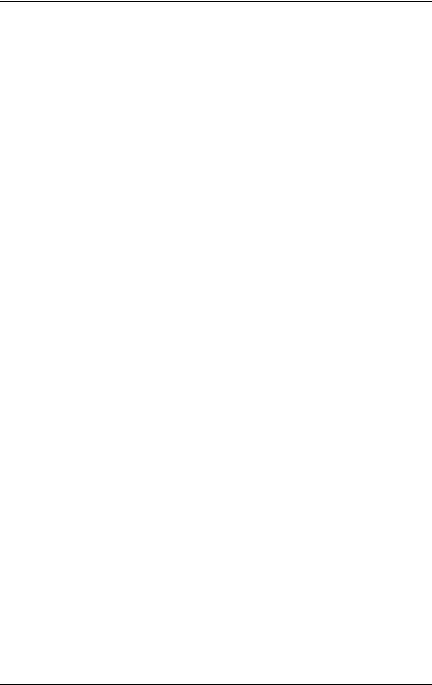
Začínáme
6.Klepněte na odkaz Prohlédnout a instalovat aktualizace.
7.Klepněte na tlačítko Nainstalovat. Klepnutím na toto tlačítko spustíte stahování důležitých aktualizací a jejich automatickou instalaci.
8.Po instalaci aktualizací zobrazí systém Windows XP výzvu k restartování počítače. Nezapomeňte uložit všechny otevřené soubory a dokumenty než počítač restartujete. Potom klepnutím na tlačítko Ano restartujte počítač.
Usnadn3ní p4ístupu
Společnost HP vytváří produkty, služby a programy, které mohou lépe a snadněji využívat všichni zákazníci. Produkty HP s předem nainstalovaným systémem Microsoft Windows XP nebo produkty, které jsou označeny XP Ready jsou navrženy pro usnadnění přístupu. Jsou testovány špičkovými produkty Assistive Technology, což zajišťuje stejné možnosti používání kdykoli a kdekoli... pro všechny.
Instalace nebo inovace ovladač. za4ízení
Jestliže po dokončení instalace operačního systému instalujete volitelná hardwarová zařízení, je také nutné nainstalovat ovladače jednotlivých zařízení.
Budete-li vyzváni k zadání adresáře I386, nahraďte cestu příkazem C:\i386 nebo klepněte na tlačítko Procházet v dialogovém okně a vyhledejte složku i386. Operační systém tím získá informace
o cestě k příslušným ovladačům.
Nejnovější podpůrný software včetně podpůrného softwaru pro operační systém získáte na adrese www.hp.com. Klepněte na odkaz Support & drivers (Podpora a ovladače), klepněte na přepínač Download drivers and software (Stáhnout ovladače a software), zadejte číslo modelu počítače a stiskněte klávesu ENTER.
4 |
www.hp.com |
Začínáme |
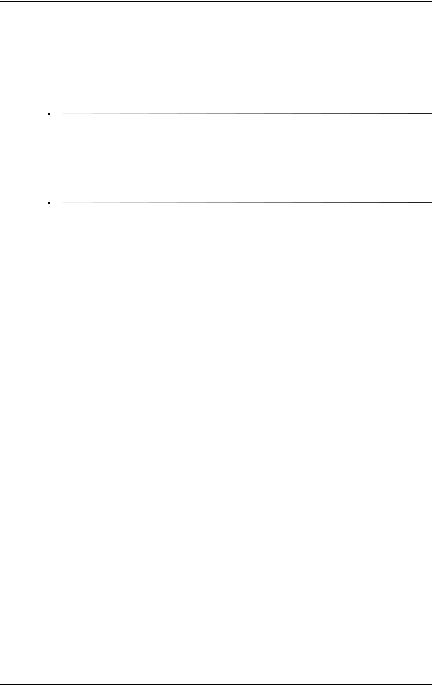
Začínáme
Nejnovější podpůrný software můžete také získat na discích CD-ROM. Na následujícím webu naleznete informace
o přihlášení k odběru podpůrného softwaru na disku CD-ROM:
http://h18000.www1.hp.com/support/files/desktops/us/purchase.html
Jestliže je počítač vybaven optickou jednotkou CD-RW, je nutné nainstalovat příslušnou aplikaci, která umožní na danou jednotku zapisovat. Instalaci aplikace spustíte poklepáním na ikonu Setup Software (Instalace softwaru) na ploše nebo na spouštěcí soubor aplikace. Potom vyberte možnost Easy CD Creator and Direct CD.
Úprava zobrazení monitoru
Ručně je možné nastavit nebo změnit model monitoru, obnovovací frekvence, rozlišení obrazovky, barvy, velikost písma a parametry řízení spotřeby. Chcete-li změnit nastavení zobrazení, klepněte pravým tlačítkem myši na plochu systému Windows a poté na příkaz Vlastnosti. Další informace získáte
v dokumentaci online dodané s programovým vybavením grafické karty nebo v dokumentaci k monitoru.
Ochrana softwaru
Chcete-li software ochránit před ztrátou nebo poškozením, je třeba vytvořit záložní kopii systémového softwaru, aplikací a souvisejících souborů, které jsou uloženy na pevném disku. Další informace o postupu vytváření záložních kopií souborů s daty naleznete v dokumentaci k operačnímu systému nebo nástroji pro vytváření záloh.
P4enos soubor. a nastavení
K přesunu souborů a nastavení ze starého počítače do nového použijte Průvodce přenesením souborů a nastavení systému Microsoft Windows XP. Klepněte na tlačítko Start > položku
Všechny programy > položku Příslušenství > položku Systémové nástroje > položku Průvodce přenesením souborů a nastavení.
Začínáme |
www.hp.com |
5 |

Začínáme
Obnovení softwaru
Původní operační systém a software instalovaný výrobcem obnovíte pomocí disku CD-ROM Restore Plus! a dalších disků CD-ROM dodaných s počítačem. V průběhu instalace řešení obnovení si pozorně přečtěte pokyny uvedené na obrazovce
a postupujte podle nich.
V případě dotazů nebo potíží souvisejících s diskem CD-ROM se obraťte na středisko podpory zákazníků.
Vypnutí počítače
Chcete-li počítač vypnout správně, ukončete nejprve operační systém. V systému Microsoft Windows XP Professional klepněte na tlačítko Start > položku Vypnout. V systému Microsoft Windows XP Home klepněte na tlačítko Start > položku Vypnout počítač. Počítač se automaticky vypne.
V závislosti na operačním systému způsobí stisknutí vypínače napájení přepnutí počítače do režimu spánku s nízkou spotřebou energie místo jeho automatického vypnutí. To umožňuje úsporu energie bez ukončení softwarových aplikací. Později lze počítač okamžitě používat, bez nutnosti restartování operačního systému a bez ztráty dat.
ÄUPOZORN NÍ: Ruční vypnutí počítače m*že zp*sobit ztrátu dat.
Chcete-li počítač zcela vypnout, stiskněte a podržte vypínač po dobu čtyř sekund. Při ručním vypnutí počítače však bude vynechán úsporný režim a může dojít ke ztrátě dat.
U některých modelů je možné spuštěním instalace počítače změnit konfiguraci tlačítka napájení tak, aby pracovalo v režimu zapnutí/vypnutí. Další informace týkající se použití nástroje Computer Setup naleznete v příručce Computer Setup (F10) Utility Guide (Příručka k nástroji Computer Setup (F10)) na disku CD-ROM Documentation CD.
6 |
www.hp.com |
Začínáme |
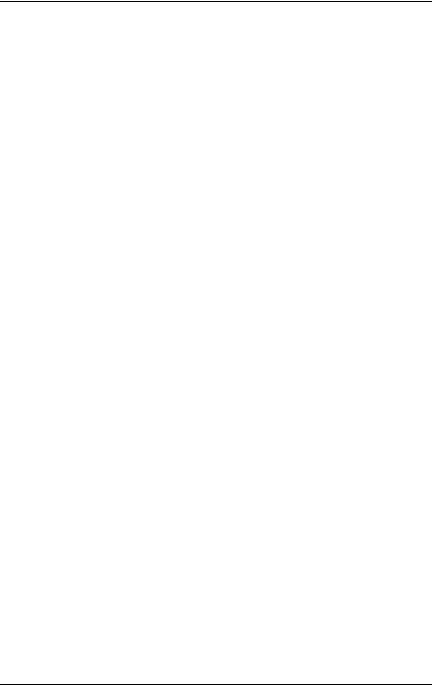
Začínáme
Další informace
Další informace o produktu ve snadno přístupném formátu PDF naleznete na disku CD-ROM Documentation CD. Disk obsahuje následující publikace:
■Quick Setup (Rychlá instalace) – tato příručka je k dispozici v tištěné formě a ve formátu PDF na disku CD-ROM. Slouží k usnadnění připojení počítače a periferních zařízení.
■Getting Started (Začínáme) – tato příručka je k dispozici v tištěné formě a ve formátu PDF na disku CD-ROM. Usnadňuje nastavení softwaru nainstalovaného při výrobě.
Jsou zde uvedeny také informace o řešení základních potíží, ke kterým může dojít během prvního spuštění počítače.
■Hardware Reference Guide (Referenční příručka k hardwaru) – tato příručka je k dispozici ve formátu PDF na disku CD-ROM. Obsahuje přehled hardwaru produktu, pokyny
k inovaci této řady počítačů a informace o bateriích hodin systému, paměti a zdroji napájení.
■Computer Setup (F10) Utility Guide (Příručka k nástroji Computer Setup (F10)) – tato příručka je k dispozici ve formátu PDF na disku CD-ROM. Obsahuje pokyny k použití tohoto nástroje ke změně konfigurace nebo výchozího nastavení za účelem údržby nebo při instalaci nových hardwarových zařízení.
■Příručka pro správu počítače (soubor Desktop Management Guide ve formátu PDF na disku CD-ROM) poskytuje definice a pokyny „Jak postupovat“ týkající se zabezpečení a funkcí Intelligent Manageability, které jsou v některých modelech předinstalovány.
■Network & Internet Communications Guide (Příručka komunikace prostřednictvím sítě a Internetu) – tato příručka je k dispozici ve formátu PDF na disku CD-ROM. Obsahuje základní informace o práci se sítí a pokyny k instalaci ovladačů zařízení a použití funkcí řadiče síťového rozhraní (NIC), které jsou u vybraných modelů stolních počítačů předem nainstalovány. Zahrnuje také informace
o poskytovatelích služeb Internetu (ISP) a práci s Internetem.
Začínáme |
www.hp.com |
7 |

Začínáme
■Troubleshooting Guide (Poradce při potížích) – tato příručka je k dispozici ve formátu PDF na disku CD-ROM. Podrobná příručka, která obsahuje užitečné rady týkající se řešení potíží s tímto počítačem a možnosti řešení potenciálních potíží
s hardwarem nebo softwarem. Zahrnuje také informace o diagnostických kódech a práci s nástrojem Computer Diagnostics for Windows.
■Safety & Regulatory Information Guide (Bezpečnost
a směrnice) – tato příručka je k dispozici ve formátu PDF na disku CD-ROM. Obsahuje informace o bezpečnosti
a směrnicích, které zajišťují shodu s předpisy ve Spojených státech amerických a Kanadě a mezinárodními předpisy.
Jestliže není ve vašem počítači nainstalována jednotka CD-ROM, můžete dokumentaci k produktu stáhnout z webu na adrese http://www.hp.com. Klepněte na odkaz Support & drivers (Podpora a ovladače), klepněte na přepínač See support and troubleshooting information (Zobrazit informace o podpoře a řešení potíží), zadejte číslo modelu počítače a stiskněte klávesu ENTER.
Použití disku CD-ROM Documentation CD
1.Do jednotky CD-ROM vložte kompaktní disk.
Může dojít k malé prodlevě, protože software na disku CD-ROM ověřuje místní nastavení systému Windows. Pokud nebude v počítači nalezena aktuální verze aplikace Adobe Acrobat nebo Acrobat Reader, bude automaticky nainstalována z disku CD-ROM.
2.Přečtěte si pokyny k instalaci a postupujte podle nich.
Seznam nabídky příruček se zobrazí v jazyku nastaveném během instalace operačního systému nebo později vybraném v místním nastavení systému Windows. Pokud disk CD-ROM neobsahuje jazyk, který jste vybrali v místním nastavení, zobrazí systém seznam nabídky příruček v anglickém jazyce.
3.Klepněte na název příručky, kterou chcete zobrazit.
8 |
www.hp.com |
Začínáme |
